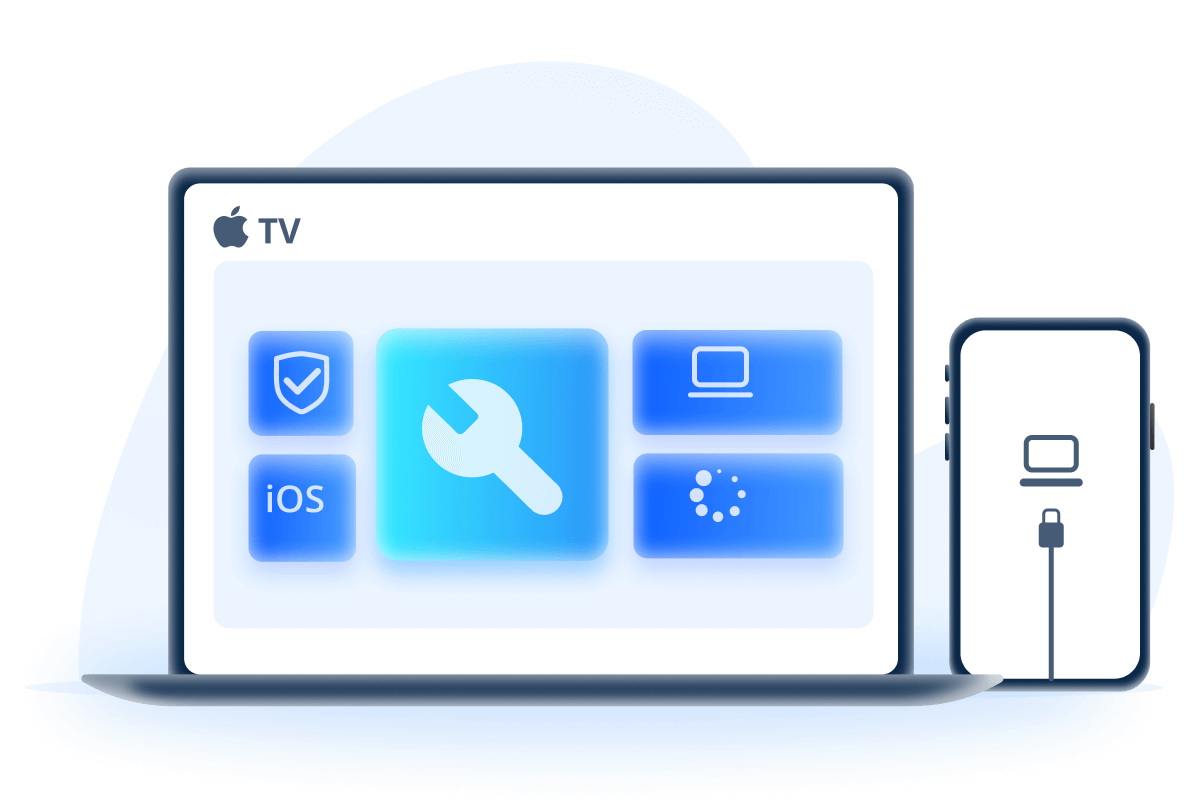ปัญหาการบันทึกหน้าจอไอโฟนไม่มีเสียง หรืออัดหน้าจอไอโฟนไม่มีเสียง ไม่ว่าจะในกรณีอัดหน้าจอไลน์ไม่มีเสียงใน iPhone หรือแม้แต่อัดหน้าจอตอนคอลไม่มีเสียงในไอโฟนเช่นกัน รวมไปถึงถ่ายวิดีโอแล้วไม่มีเสียง และอีกมากมาย ซึ่งทำให้หลาย ๆ คนเกิดความกังวล และอาจเสียความรู้สึก หากสิ่งที่คุณตั้งใจบันทึกนั้น ไม่มีเสียงออกมา
ดังนั้น ในบทความนี้ จะมาช่วยคลายความกังวลให้กับคุณ โดยเราจะมาแนะนำวิธีแก้ไขปัญหาต่าง ๆ ที่ช่วยให้คุณสามารถอัดหน้าจอไอโฟนให้มีเสียงได้อีกครั้ง มาดูกันว่าทำไมการอัดหน้าจอไอโฟนไม่มีเสียง และเราจะแก้ไขปัญหานี้ได้อย่างไร?!

ทำไมอัดหน้าจอหรือบันทึกหน้าจอไม่มีเสียง iPhone?
การบันทึกหน้าจอไอโฟนไม่มีเสียง อาจทำให้หลายคนสงสัยว่าเกิดอะไรขึ้นกับ iPhone ของตัวเอง สาเหตุหนึ่งที่ทำให้เกิดสถานการณ์นี้อาจฟังดูง่ายจนคุณแทบไม่เชื่อ นั่นคือ “โหมดเงียบ” ของ iPhone ถูกเปิดอยู่! จากการสำรวจข้อมูล พบว่าการตั้งค่าโหมดเงียบเป็นหนึ่งในสาเหตุยอดนิยมที่ทำให้บันทึกหน้าจอไอโฟนไม่มีเสียง หรืออัดหน้าจอไอโฟนไม่มีเสียงนั่นเอง
นอกจากนี้ มีสาเหตุอื่น ๆ ที่อาจทำให้การบันทึกหน้าจอไม่มีเสียงใน iPhone ดังนี้
- อาจเกิดจากแอปฯบันทึกที่คุณใช้ ไม่รองรับการบันทึกเสียง
- เป็นไปได้ว่าไมโครโฟนถูกปิดอยู่ขณะอัดหน้าจอ เช่น อัดหน้าจอตอนคอลไม่มีเสียงไอโฟน หรือ อัดหน้าจอไลน์ไม่มีเสียง iPhone ซึ่งทำให้เกิดปัญหานี้ได้
- วิดีโอหรือเกมบางเกมมีการป้องกันไม่ให้บันทึกเสียง เพื่อป้องกันการละเมิดลิขสิทธิ์
- ข้อผิดพลาดของระบบ iOS อาจเกิดจากเวอร์ชัน iOS ที่ล้าสมัย
วิธีแก้ไขปัญหาอัดหน้าจอไอโฟนไม่มีเสียง
สำหรับใครที่กำลังประสบปัญหาอัดหน้าจอไอโฟนไม่มีเสียง หรือถ่ายวิดีโอแล้วไม่มีเสียงใน iPhone และปัญหาที่เกี่ยวข้องอื่น ๆ เราจะมาแนะนำวิธีแก้ไขพร้อมขั้นตอนง่าย ๆ ที่คุณสามารถทำตามได้
1 ตรวจสอบว่า iPhone ของคุณได้เปิดเสียงแล้วหรือไม่?
คุณควรให้ความสำคัญกับการตั้งค่าเสียงทั้งบน iPhone และในแอปที่คุณกำลังจะบันทึกเนื้อหา เพราะเสียงที่ปิดอยู่อาจเป็นเหตุผลว่าทำไมบันทึกหน้าจอไอโฟนไม่มีเสียง ทำตามขั้นตอนเหล่านี้เพื่อตรวจสอบและแก้ไข
ตรวจสอบโหมดเงียบบน iPhone
เริ่มต้นด้วยการตรวจสอบปุ่ม “ปิดเสียง” ด้านข้างของ iPhone หากคุณเห็น “สีแดง” ที่ปุ่ม แสดงว่า “โหมดเงียบ” กำลัง “เปิด” อยู่ ให้สลับปุ่มไปอีกฝั่งเพื่อ “ปิดโหมดเงียบ” และให้เสียงกลับมา

เพิ่มเติมจากนั้น ตรวจสอบให้แน่ใจว่าแอปที่คุณใช้บันทึกนั้นไม่ได้ถูกตั้งค่าให้ปิดเสียงอยู่
▲ หากคุณพบว่ามีปัญหากับการตั้งค่าเสียงใน iPhone ของคุณ ลองศึกษาข้อมูลอ้างอิง [วิธีแก้ไขไอโฟนไม่มีเสียง ] ได้ที่นี่
2 เปิด “เสียงไมโครโฟน” ใน iPhone
หากใครที่พบเจอปัญหาอัดหน้าจอตอนคอลไม่มีเสียงในไอโฟน หรืออัดหน้าจอไลน์ไม่มีเสียงใน iPhone เป็นไปได้ว่าคุณลืมเปิดฟังก์ชัน “เสียงไมโครโฟน” บน iPhone โดยสามารถแก้ไขปัญหาได้ดังนี้
ขั้นตอนที่ 1: เปิด “ศูนย์ควบคุม” บน iPhone โดยปัดหน้าจอจากมุมขวาบนมากลางหน้าจอ
ขั้นตอนที่ 2: กดค้างที่ไอคอน “บันทึกหน้าจอ” โดยจะมีรูปวงกลมขาว ๆ เพื่อเข้าสู่เมนูเพิ่มเติม
ขั้นตอนที่ 3: แตะตัวเลือก “เสียงไมโครโฟน” เพื่อให้คุณสามารถบันทึกหน้าจอพร้อมเสียงภายในแอปฯนั้น ๆ ได้นั่นเอง
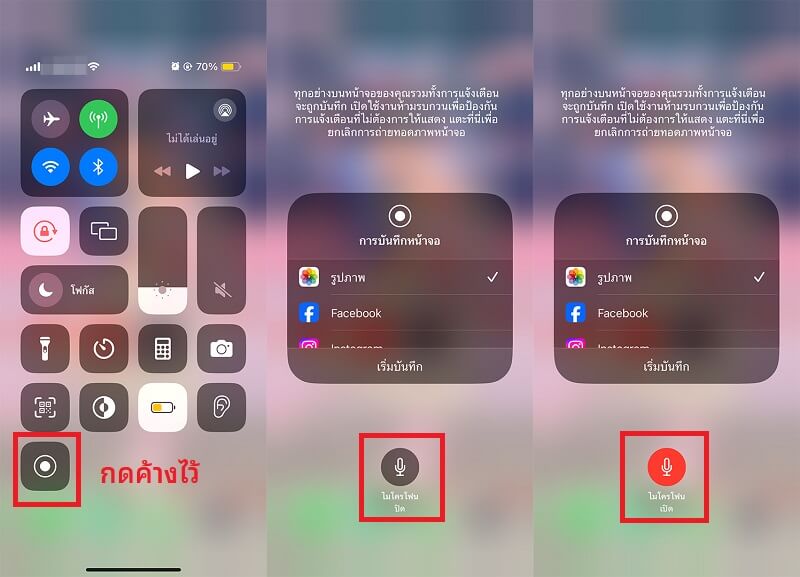
3 เปิด “ไอคอนเสียง” ขณะเล่นวิดีโอ
หากคุณพบปัญหาถ่ายวิดีโอแล้วไม่มีเสียง อาจเป็นปัญหาจากการบันทึก ลองตรวจสอบดูว่าในขณะเล่นวิดีโอนั้นคุณได้เปิดเสียงหรือไม่? เพราะบางครั้งเราอาจลืมปรับเสียงให้เปิดอยู่ เพียงทำตามวิธีแก้วิดีโอไม่มีเสียง iPhone ดังนี้
ขั้นตอนที่ 1: ในระหว่างที่คุณกำลังเล่นวิดีโอที่บันทึกจากหน้าจอของ iPhone แถบเครื่องมือจะอยู่ที่ด้านล่างของหน้าจอวิดีโอ ถ้าไม่เห็นแถบเครื่องมือให้แตะที่ตรงกลางของหน้าจอวิดีโอ แล้วแถบเครื่องมือก็จะปรากฏขึ้นมา
ขั้นตอนที่ 2: จากแถบเครื่องมือดังกล่าว หาไอคอนเปิดเสียง (มักเป็นไอคอนลำโพง) และกดเพื่อเปิดใช้งานเสียงของวิดีโอ ปัญหาถ่ายวิดีโอแล้วไม่มีเสียงใน iPhone จะได้รับการแก้ไข

4 ปัญหาลิขสิทธิ์ระหว่างบันทึกหน้าจอ
บางครั้งปัญหาอัดหน้าจอไอโฟนไม่มีเสียง หรือบันทึกหน้าจอไอโฟนไม่มีเสียงนั้น อาจมาจากข้อจำกัดเรื่องลิขสิทธิ์ เช่น เนื้อหาภายใน Apple Music, Amazon Music, แอปสตรีมมิ่งวิดีโอ, เกมบนมือถือ ฯลฯ จะมีการป้องกันไม่ให้บันทึกเสียงเพื่อรักษาลิขสิทธิ์ของผู้สร้างเนื้อหา
คำแนะนำ คือ หลีกเลี่ยงการบันทึกเนื้อหาลิขสิทธิ์ เพื่อไม่ให้เผชิญกับปัญหาเหล่านี้
5 ซ่อมแซมระบบ iOS
หลังจากที่คุณพยายามแก้ไขปัญหาทุกวิธีแล้ว และหาวิธีแก้ถ่ายวิดีโอไม่มีเสียง iPhone ไม่ได้ อาจเป็นปัญหามาจากระบบ iOS ที่เกิดข้อผิดพลาดบางประการ ซึ่งเราขอแนะนำให้คุณซ่อมแซมระบบ iOS ด้วยเครื่องมือ iMyFone Fixppo ถือเป็นทางออกที่คุณไม่ควรพลาดทุกประการ

แนะนำฟังก์ชันหลักของ Fixppo
- เพียงไม่กี่ขั้นตอนก็สามารถแก้ไขการบันทึกหน้าจอไม่มีเสียงใน iPhone โดยไม่ต้องมีความรู้ด้านเทคนิค
- ช่วยแก้ไขปัญหาการบันทึกหน้าจอ iPhone โดยไม่ทำให้ข้อมูลสูญหาย
- ช่วยอัปเกรดระบบ iOS ให้เป็นเวอร์ชันล่าสุดได้ภายในคลิกเดียว
- ทำงานได้กับทุกรุ่นของ iOS รวมถึง iOS 18/17/16
- นอกจากนี้ยังสามารถแก้ไขข้อผิดพลาด เช่น โทร LINE ไม่ได้ยินเสียงและ Google Maps ไม่มีเสียง
▼ วิธีซ่อมแซมระบบ iOS โดยใช้ Fixppo
ขั้นตอนที่ 1: ติดตั้งและเปิดเครื่องมือ “Fixppo” ลงบนคอมพิวเตอร์ > เลือกโหมด “มาตรฐาน” > นำ iPhone มาเชื่อมต่อเข้ากับคอมฯ โดยใช้สาย USB

ขั้นตอนที่ 2: หลังจาก iPhone เชื่อมต่อเข้ากับคอมฯแล้ว คุณทำตามคำแนะนำอย่างละเอียด เพื่อให้ iPhone เข้าสู่โหมดกู้คืน หรือ DFU

ขั้นตอนที่ 3: เครื่องมือจะตรวจหารุ่นอุปกรณ์ของคุณโดยอัตโนมัติ และแสดงเวอร์ชันเฟิร์มแวร์ที่มีทั้งหมดให้คุณเห็น เลือกรุ่นที่คุณต้องการ จากนั้นคลิก “ดาวน์โหลด”

ขั้นตอนที่ 4: เมื่อดาวน์โหลดเสร็จสิ้นแล้ว ให้กด “เริ่มซ่อมแซมมาตรฐาน” เพื่อเริ่มกระบวนการซ่อมแซม iOS ซึ่งในขั้นตอนนี้ใช้เวลาไม่นาน ปัญหาอัดหน้าจอไอโฟนไม่มีเสียงจะได้รับการแก้ไข

บทสรุป
ถ้าคุณกำลังหาทางแก้ไขอัดหน้าจอไอโฟนไม่มีเสียงที่รวดเร็วและง่ายดาย ขอแนะนำ iMyFone Fixppo ที่จะช่วย iPhone ของคุณให้กลับมาบันทึกเสียงได้เหมือนเดิม ไม่เพียงแต่ใช้งานง่ายและสะดวกสบาย แต่การันตีได้ว่าปัญหาเรื่องเสียงของการบันทึกหน้าจอจะถูกแก้ไขได้อย่างเต็มประสิทธิภาพ เพียงทดลองดาวน์โหลดมาใช้งานด้วยตนเอง จะได้รับประสบการณ์ที่ไม่เหมือนใคร!